Per partizionare la tua chiavetta USB, hai bisogno dello strumento di Windows "Disk Part". Potete trovarlo tramite il prompt dei comandi, dove potete anche partizionare. Si prega di notare, tuttavia, che è possibile creare solo una partizione sulla chiavetta USB alla volta.
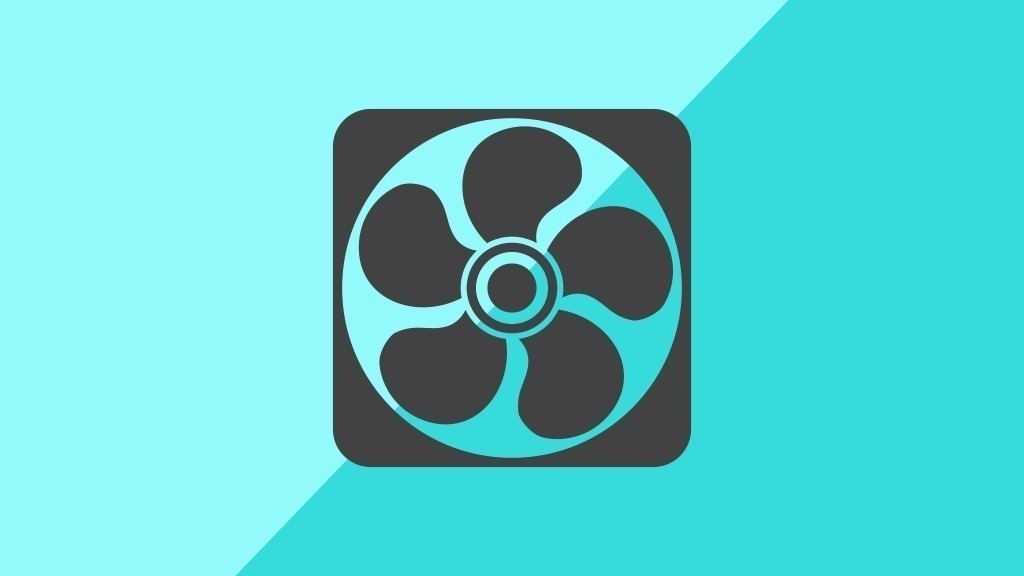
Penna USB: come usare DiskPart per il partizionamento
In Windows non è così facile partizionare una penna USB, perché la gestione del disco riconosce una penna USB solo come un disco rimovibile. Per partizionare comunque la chiavetta USB, lo strumento "DiskPart" già integrato in Windows ti aiuterà.
- Per far funzionare il partizionamento con DiskPart, vai su "Tutti i programmi" > "Accessori" e apri il prompt dei comandi di Windows.
- Quando lo fai, è importante che lo apri come amministratore facendo clic con il tasto destro sul prompt dei comandi e selezionando "Esegui come amministratore".
- Poi digitate il comando "diskpart" nella finestra del prompt dei comandi in modo che lo strumento sia pronto per l'uso.
Con questa procedura partizionate una chiavetta USB
Ora iniziate il partizionamento trovando prima la chiavetta con il comando "list disk" e poi selezionandola con "select disk". Cancella anche tutte le partizioni esistenti sulla chiavetta USB digitando "clean".
- Ora per creare una nuova partizione sulla chiavetta USB, usa il comando "create partition primary size=" e specifica la dimensione della partizione inserendo un numero dopo "size".
- Poi selezionate la nuova partizione con "select partition 1" e inserite il comando "activ".
- Ora è necessario formattare la chiavetta USB con il comando "format fs=fat32 quick" prima di completare il partizionamento inserendo "assign" e "exit".
